สารบัญ
พิมพ์ภายในวงกลมฟังดูกว้างไปหน่อย คุณต้องการอะไรกันแน่ เพิ่มข้อความภายในวงกลม พิมพ์เส้นทางในวงกลม หรือคุณหมายถึงบิดเบือนข้อความภายในวงกลม?

ในบทความนี้ ฉันจะแสดงสามวิธีในการพิมพ์ภายในวงกลมโดยใช้ Type Tool และ Envelope Distort
หมายเหตุ: ภาพหน้าจอทั้งหมดจากบทช่วยสอนนี้นำมาจาก Adobe Illustrator CC 2022 เวอร์ชัน Mac Windows หรือเวอร์ชันอื่นๆ อาจดูแตกต่างออกไป
วิธีที่ 1: เพิ่มข้อความภายในวงกลม
ในวิธีนี้ สิ่งที่คุณต้องทำคือสร้างวงกลมและเพิ่มข้อความภายในวงกลม . สิ่งที่ทำให้แตกต่างอย่างมากคือตำแหน่งที่คุณคลิกเมื่อคุณเพิ่มข้อความ ฉันจะอธิบายรายละเอียดตามขั้นตอนด้านล่าง
ขั้นตอนที่ 1: เลือก เครื่องมือวงรี (L) จากแถบเครื่องมือ กดปุ่ม Shift ค้างไว้ คลิกและลากบนอาร์ตบอร์ด เพื่อสร้างวงกลม


ขั้นตอนที่ 2: เลือก เครื่องมือประเภท (T) จากแถบเครื่องมือ

เมื่อวางเมาส์เหนือเส้นทางของวงกลม คุณควรเห็นเส้นทางที่ไฮไลต์ด้วยสีเลเยอร์ของคุณ (สีที่เลือก) ในกรณีของฉัน จะเป็นสีน้ำเงิน
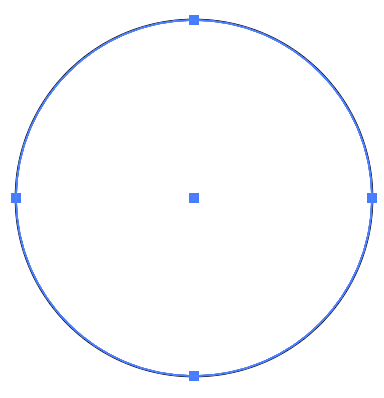
ขั้นตอนที่ 3: คลิกใกล้กับเส้นทางวงกลม แล้วคุณจะเห็นวงกลมที่เต็มไปด้วย lorem ipsum

คุณสามารถแก้ไขข้อความในแผง อักขระ และ ย่อหน้า ได้

ตัวอย่างเช่น ฉันเปลี่ยนแบบอักษรและเลือก จัดกึ่งกลาง

อย่างที่คุณเห็นวงกลมจะหายไปเมื่อมีการเพิ่มข้อความ คุณสามารถสร้างแวดวงอื่นและส่งกลับเป็นพื้นหลังข้อความได้

หมายเหตุ: คุณต้องคลิกไปตามเส้นทางหากต้องการเติมข้อความในวงกลม หากคุณคลิกภายในวงกลม คุณจะเพิ่มข้อความในพื้นที่ที่คุณคลิก

วิธีที่ 2: พิมพ์บนเส้นทาง
คุณสามารถทำให้ข้อความตามเส้นทางใดก็ได้ที่คุณต้องการใน Adobe Illustrator และคุณสามารถใช้เทคนิคนี้เพื่อพิมพ์ภายในวงกลมได้เช่นกัน .
ขั้นตอนที่ 1: ใช้เครื่องมือวงรีเพื่อสร้างวงกลม
เคล็ดลับ: เมื่อคุณพิมพ์บนวงกลมในภายหลัง เส้นทางวงกลมจะหายไป ดังนั้นหากคุณต้องการแสดงวงกลม ให้ทำซ้ำและวางไว้ในตำแหน่งเดิม
ขั้นตอนที่ 2: เลือก พิมพ์บนเครื่องมือเส้นทาง จากเมนูเดียวกับเครื่องมือพิมพ์

เช่นเดียวกับวิธีการด้านบน หากคุณวางเมาส์เหนือเส้นทางวงกลม เส้นทางนั้นควรถูกเน้น
ขั้นตอนที่ 3: คลิกที่เส้นทางวงกลมและ คุณจะเห็นข้อความนั้นตามวงกลม

ขั้นตอนที่ 4: เลือกเครื่องมือการเลือก (V) และคุณจะเห็นแฮนเดิลสองสามอัน คลิกที่จุดจับเดียวแล้วลากไปตามทิศทางของศูนย์กลางวงกลมเพื่อทำให้ข้อความอยู่ภายในวงกลม
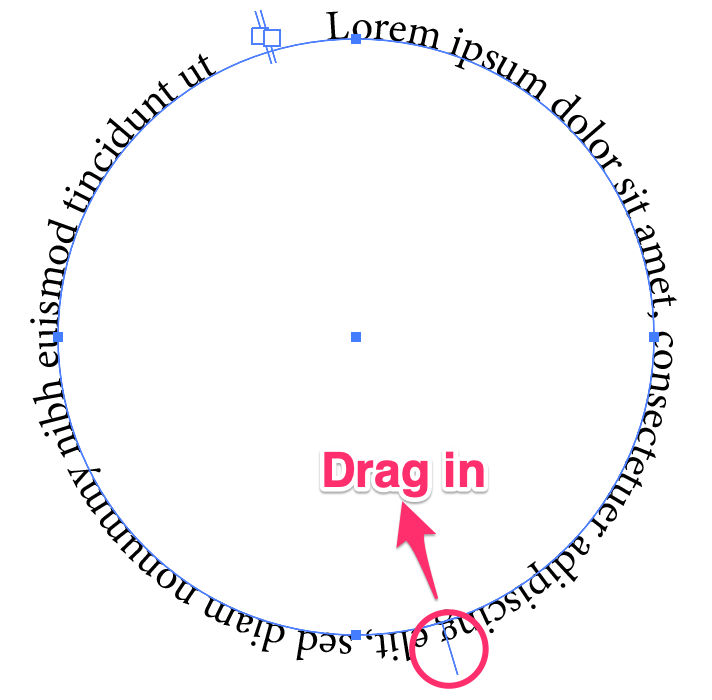
ตอนนี้ข้อความควรอยู่ภายในวงกลม คุณสามารถใช้ที่จับเดียวกันเพื่อปรับตำแหน่งข้อความ
มาเปลี่ยนข้อความเพื่อดูว่าโดยปกติแล้วจะมีลักษณะอย่างไรเมื่อคุณเพิ่มข้อความที่เฉพาะเจาะจงลงไป

คุณทำได้ลองเล่นและดูว่าคุณสามารถทำอะไรได้อีก เช่น เพิ่มสีพื้นหลังหรือย้ายข้อความ

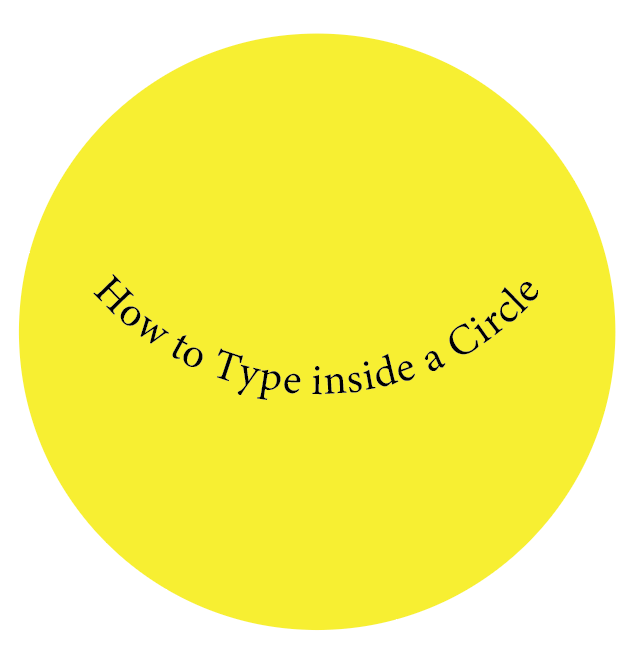
วิธีที่ 3: บิดเบือนซองจดหมาย
คุณสามารถใช้ซองจดหมายบิดเบือนเพื่อ สร้างเอฟเฟกต์ข้อความที่ยอดเยี่ยมรวมถึงข้อความภายในวงกลม ทำตามขั้นตอนด้านล่างและดูว่าเวทมนตร์นี้ทำงานอย่างไร!
ขั้นตอนที่ 1: ใช้เครื่องมือ Type เพื่อเพิ่มข้อความ ฉันแนะนำให้ใช้แบบอักษรที่หนาขึ้นเพื่อผลลัพธ์ที่ดีขึ้น

ขั้นตอนที่ 2: สร้างวงกลมที่ด้านบนของข้อความ
ขั้นตอนที่ 3: เลือกทั้งวงกลมและข้อความ

ไปที่เมนูเหนือศีรษะและเลือก วัตถุ > ซองจดหมายบิดเบี้ยว > สร้างด้วยวัตถุยอดนิยม .
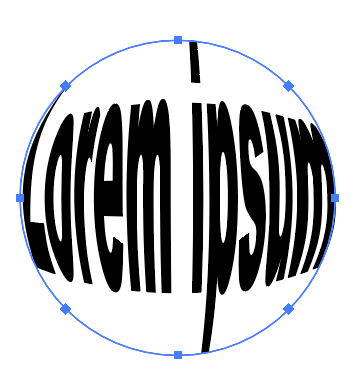
คุณสามารถเพิ่มวงกลมทึบด้านหลังข้อความได้

สรุป
พิมพ์ภายในวงกลมมักใช้ในการออกแบบโลโก้และโปสเตอร์การพิมพ์ คุณสามารถใช้วิธีการด้านบนเพื่อพิมพ์ภายในวงกลมใน Adobe Illustrator และคุณจะได้รับเอฟเฟกต์ข้อความต่างๆ โปรดจำไว้ว่าหากคุณใช้ Envelope Distort วงกลมจะต้องอยู่ด้านบนของข้อความ

